イラレでリボンを描く方法はいろいろありますが、ここでは「シンボル」を使ってリボンを描きます。

このようなリボンを簡単に作ることができます。
メニュー
①「シンボル」のオプションで「リーガルベクトルパック」をクリックする

「シンボル」のオプションで「リーガルベクトルパック」をクリックします。
②リボンをアートボードへドラッグする
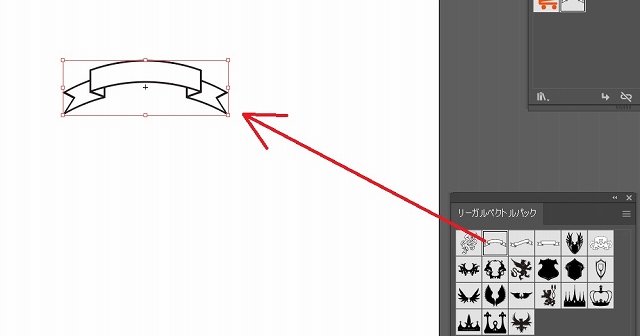
リボンをアートボードへドラッグします。
③リボンを選択した状態で、「オプションを再配色」をクリックする
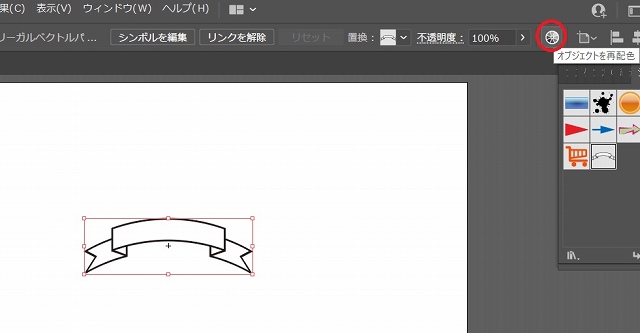
リボンを選択した状態で、「オプションを再配色」をクリックします。
④「詳細オプション」をクリックする
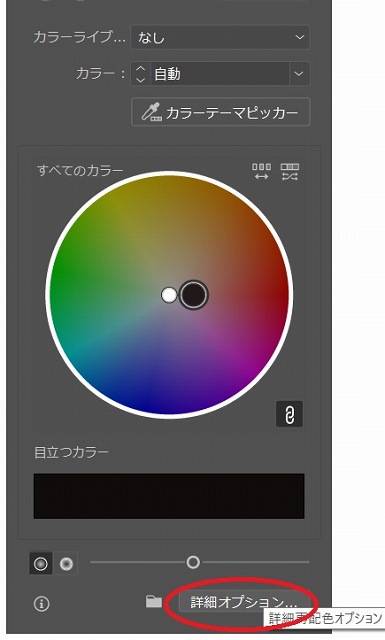
「詳細オプション」をクリックします。
⑤カラー部分を選択した後、「配色オプション」をクリックする
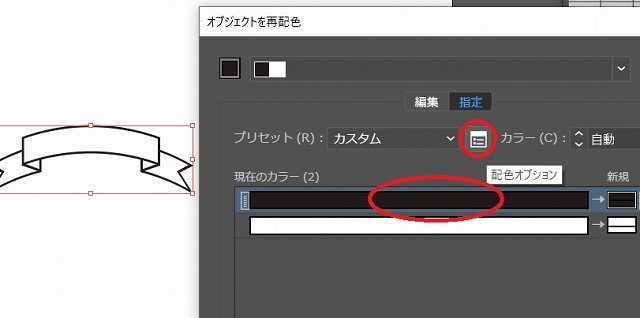
カラー部分を選択した後、「配色オプション」をクリックします。
⑥「ホワイト」「ブラック」「グレー」のチェックを外し、「OK」をクリックする
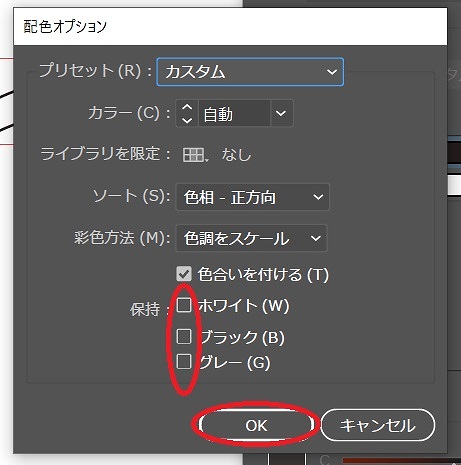
「ホワイト」「ブラック」「グレー」のチェックを外し、「OK」をクリックします。
⑦「カラーグループをスウォッチライブラリのカラーに制限」をクリックする
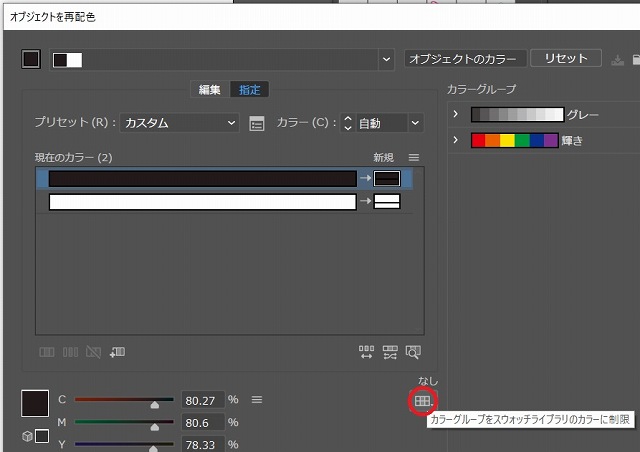
「カラーグループをスウォッチライブラリのカラーに制限」をクリックします。
⑧「ドキュメントのスウォッチ」にチェックをつける
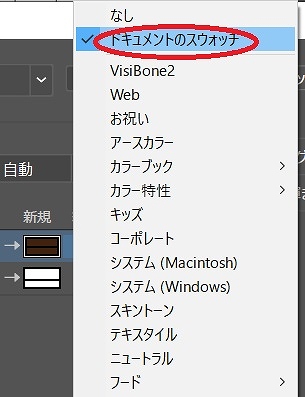
「ドキュメントのスウォッチ」にチェックをつけます。
⑨「塗り」で任意のカラーを選択し、「OK」をクリックする
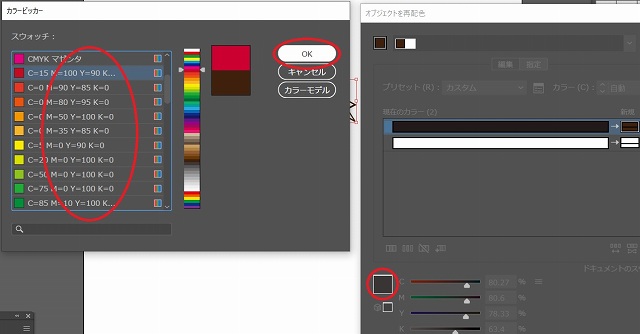
任意のカラーを選択し、「OK」をクリックします。
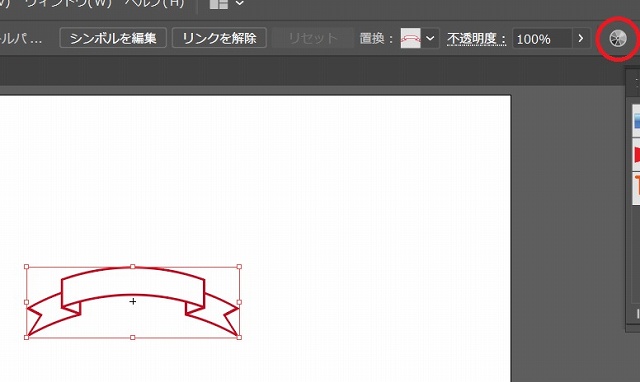
これでリボンの外枠の色が変わりました。
続いて内側にも色をつけるために、再度「オプションを再配色」をクリックします。
⑩リボンの内側にも色をつける
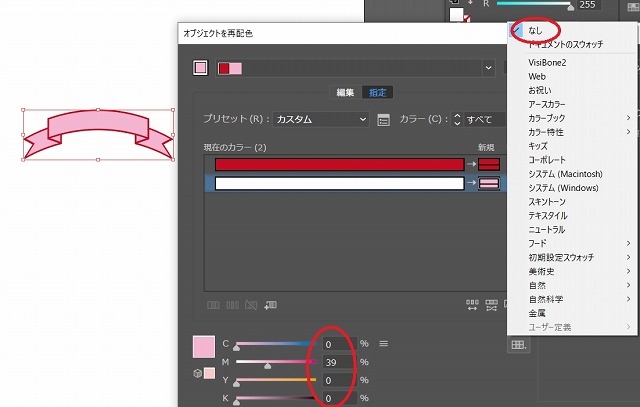
任意のCMYKの値を入れたいため、今回は「カラーグループをスウォッチライブラリのカラーに制限」を「なし」にします。
ここでは、マゼンタを39%にしました。

このような画像にすることができました。